Täydellinen opastus H.264-video-ongelmien korjaamiseen
Digitaalisen median maailmassa H.264 on laajalti käytetty videopakkausstandardi. Se helpottaa saumatonta suoratoistoa ja tehokasta tallennusta. Emme kuitenkaan voi kiistää sitä tosiasiaa, että se on altis häiriöille tai korruptiolle. Siksi sen kokeminen H.264-videolla voi olla käyttäjille hämmentävä kokemus. Onneksi olet tullut oikeaan viestiin luettavaksi. Tässä artikkelissa tutkimme, mistä tässä videokoodausmuodossa on kyse. Lopuksi opettele kuinka korjaus H.264 tiedostot tehokkaimmilla tavoilla.

SIVUN SISÄLTÖ
Osa 1. Mikä on H.264 videossa
Monet ajattelivat, että H.264 oli videomuoto. Aluksi sinun on ymmärrettävä, että se ei ole videomuoto. Kuten mainittiin, H.264 tai AVC (Advanced Video Coding) on videon pakkausstandardi. Se on suunniteltu pienentämään tiedostokokoa säilyttäen samalla korkean laadun. Se on myös kehitetty yhteistyössä VCEG:n ja MPEG:n kanssa. Lisäksi sitä käytetään erilaisissa sovelluksissa, kuten videon suoratoistossa, Blu-ray-levyissä ja digitaalitelevisiossa. Lisäksi sitä käytetään yhdistämiseen, rajaamiseen, tekstityksen lisäämiseen ja leikkaamiseen. Sitä käytetään yleensä MP4-, MOV- tai MPEG-4-muodoissa. Tästä syystä nämä formaatit sopivat erilaisille laitteille. Näitä laitteita ovat droonit, digitaalikamerat, DSLR-laitteet ja paljon muuta. Viimeisenä mutta ei vähäisimpänä, se on laajalti käytössä ja sillä on keskeinen rooli videoiden pakkaamisessa.
Nyt sinun on myös otettava huomioon, että H.264-koodekissa voi esiintyä joitain ongelmia. Ennen kuin korjaat H.264-videon, olemme listanneet sen mahdolliset syyt:
- Jos H.264-videotiedostot ovat vaurioituneet tai vioittuneet, se voi aiheuttaa toistovirheitä ja visuaalisia häiriöitä.
- Yhteensopimattomuus H.264-koodekin ja mediasoittimen tai laitteen välillä voi johtaa toistoongelmiin.
- Keskeytyneet tai epätäydelliset H.264-videoiden lataukset voivat aiheuttaa toistoongelmia.
- Vähemmän tehokkaan tai vanhemman laitteiston voi olla vaikea purkaa ja toistaa H.264-videoita sujuvasti.
- Vanhentuneiden videosoittimien, ohjainten tai laiteohjelmiston käyttö voi aiheuttaa H.264-yhteensopivuusongelmia. Säännölliset päivitykset ovat välttämättömiä sujuvan toiston varmistamiseksi.
- Verkko-ongelmat voivat vaikuttaa H.264-videoiden suoratoistoon, mikä voi aiheuttaa puskurointia tai huonon videon laadun.
- Ristiriidat muiden laitteessa käynnissä olevien ohjelmistojen kanssa. Se voi sisältää virustorjuntaohjelmia tai kolmannen osapuolen koodekkeja. Ne voivat häiritä H.264-videon toistoa.
Osa 2. H.264-videon korjaaminen
Ratkaisu 1. Korjaa vioittunut/rikki H.264-video
Jos H.264-videosi on vioittunut, Vidmore Video Fix on paras ratkaisu siihen. Joitakin videoita ei voi katsoa tai toistaa, koska ne ovat vaurioituneet. Onneksi työkalun avulla voit korjata rikkinäisiä, toistamattomia, lukukelvottomia, pätkiviä videoita ja paljon muuta. Riippumatta siitä, kuinka vahingoittuneita videosi ovat, ohjelma voi korjata sen puolestasi. Lisäksi se voi korjata mistä tahansa laitteesta otettuja ja mille tahansa asemalle tallennettuja videoita. Se tukee mobiililaitteita, videokameroita, kiintolevyjä ja niin edelleen. Ei vain, se voi jopa parantaa videosi laatua, resoluutiota, bittinopeutta ja paljon muuta. Aloita nyt H.264-videoongelmien korjaaminen alla olevan oppaan mukaisesti.
Vaihe 1. Aloita lataamalla Vidmore Video Fix Windows- tai Mac-tietokoneellasi. Napsauta sen jälkeen Asenna-painiketta jatkaaksesi asennusta. Sitten työkalu käynnistyy välittömästi.
Vaihe 2. Napsauta työkalun käyttöliittymän vasemmassa osassa plus -painiketta lisätäksesi vioittuneen H.264-videon. Napsauta nyt oikeanpuoleisessa osassa plus -painiketta lisätäksesi mallivideon, jota työkalu käyttää viitteenä. Napsauta sitten Korjaus vaihtoehto alaosassa.
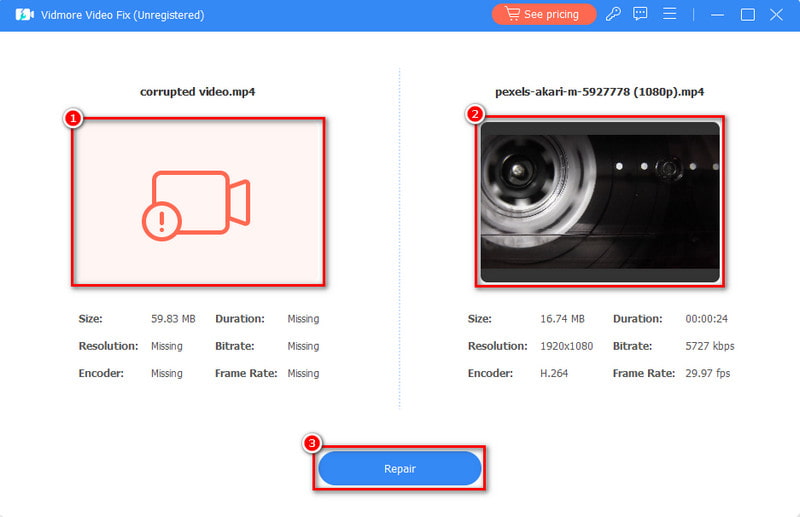
Vaihe 3. Korjausprosessi alkaa ja odota sen päättymistä. Kun olet valmis, voit valita Esikatselu -painiketta tai Tallentaa sitä suoraan. Lisäksi voit Korjaa muut videot.

Ratkaisu 2. Päivitä tietokoneen ajurit
Seuraava ratkaisu, jota voit kokeilla, on päivittää tietokoneen ajurit. Näiden päivittäminen voi joskus korjata näytönohjainihisi liittyviä ongelmia. Jos haluat päivittää sen, sinun on suoritettava yksinkertaiset vaiheet. Suuntaa vain osoitteeseen asetukset Windows-tietokoneesta ja napsauta Päivitys ja suojaus. Valitse nyt Windows Update > Tarkista päivitykset.
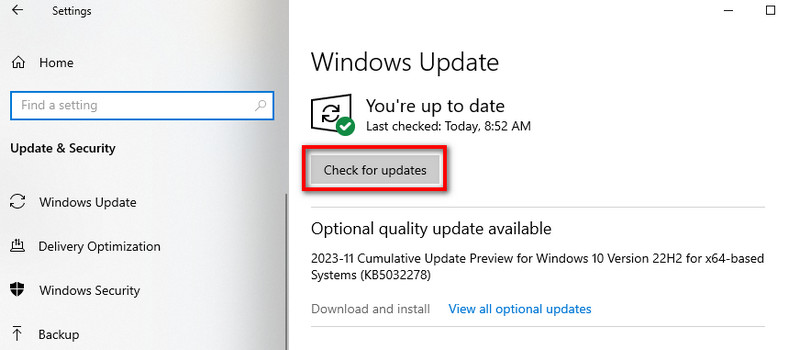
Ratkaisu 3. Käytä toista mediasoitinta
Jos H.264-video ei ole yhteensopiva mediasoittimesi kanssa, saatat tarvita toisen soittimen. On olemassa monia vaihtoehtoisia soittimia, joilla voit toistaa videoitasi. Voit käyttää VLC Media Playeriä, QuickTime Playeriä tai Vidmore Player, jolla voi toistaa lähes kaikentyyppisiä videoita.
Ratkaisu 4. Yhdistä toiseen verkkoon
Toinen kokeiltava ratkaisu on toisen verkon käyttö. Jos uskot, että Internet-yhteytesi on syyllinen, muodosta yhteys toiseen. Voit myös tarkistaa Internet-yhteyden nopeuden ja vakauden. Jos käytät suoratoistoa, valitse alhaisemman resoluution asetukset. Voit myös ladata videon valmiiksi offline-katselua varten puskurointiongelmien välttämiseksi.
Ratkaisu 5. Poista Hardware Acceleration käytöstä
Jos uskot, että ongelma johtuu laitteistokiihdytyksestä, yritä poistaa se käytöstä. Kun laitteistokiihdytys on aktivoitu, se siirtää graafisia tehtäviä selaimessa parantaakseen sen suorituskykyä. Voit poistaa laitteistokiihdytyksen käytöstä seuraavasti:
Käynnistä ensin Chrome tietokoneellasi. Suuntaa sitten kohteeseen asetukset -valikkoa painamalla kolme pistettä ja valitse Järjestelmä vaihtoehto oikealla puolella. Sammuta lopuksi Käytä laitteistokiihdytystä, kun se on käytettävissä. Ja siinä se.
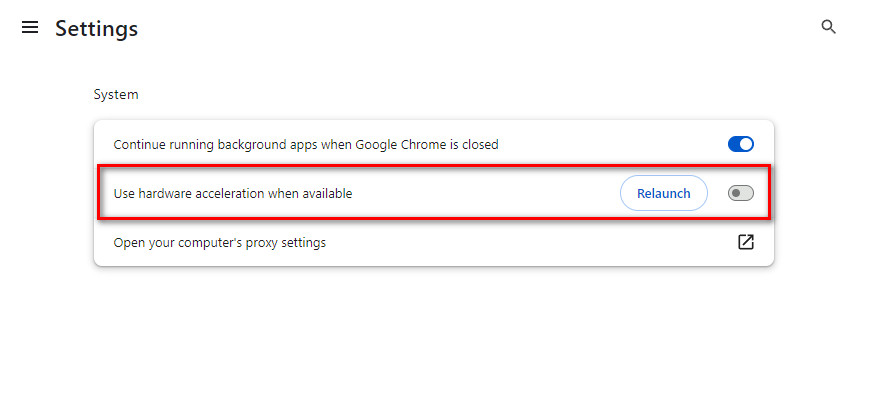
Osa 3. Usein kysyttyä H.264-videon korjaamisesta
Mikä on parempi kuin H.264-koodekki?
H.265 (HEVC) -koodekkin katsotaan olevan parannus H.264:ään. Se tarjoaa paremman pakkaustehokkuuden ja videon laadun.
Kuinka voin parantaa H.264-tiedostoni laatua?
Voit parantaa H.264-videon laatua käyttämällä suurempaa bittinopeutta pakkaamisen aikana. Sen avulla voit käyttää Vidmore Video Converter. Vaikka sen nimi viittaa siihen, että se on videomuunnin, se on täynnä Video Enhancer -ominaisuutta. Sen avulla voit parantaa H.264-tiedoston laatua skaalaamalla resoluutiota jopa 4K. Voit myös optimoida tehosteita, poistaa videon kohinaa ja vähentää videon tärinää.
Miksi ihmiset edelleen käyttävät H.264:ää?
Ihmiset käyttävät edelleen H.264:ää sen laajan yhteensopivuuden vuoksi. Se loi läsnäolon useilla laitteilla ja alustoilla. Lisäksi se tarjoaa tehokkaan tasapainon videon laadun ja tiedostokoon välillä. Siten se on edelleen luotettava valinta monille sovelluksille huolimatta uudempien koodekkien saatavuudesta.
Miten voin estää tulevia H.264-videoongelmia?
Varmista yhteensopivuus käyttämällä päivitettyjä mediasoittimia ja koodekkeja. Muista tallentaa videot luotettavista lähteistä. Voit myös ylläpitää vakaata Internet-yhteyttä suoratoistoa varten. Päivitä lopuksi ohjelmistot ja ajurit säännöllisesti.
Johtopäätös
Lopuksi, nämä ovat menetelmiä, miten korjaa H.264-tiedostoja. Olet myös oppinut, että H.264 on videokoodekki, ei formaatti. Jos nyt kohtaat vioittun videon H.264-koodekilla, käytä Vidmore Video Fix. Se on yksi parhaista ratkaisuista, joita voit löytää verkosta. Lisäksi se voi taata korkean onnistumisprosentin vaurioituneiden tai rikkinäisten videotiedostojen korjaamisessa. Jos haluat tietää lisää sen ominaisuuksista, kokeile sitä jo tänään!


